本文实例为大家分享了Android自定义Dialog遮罩效果的具体代码,供大家参考,具体内容如下
图例:
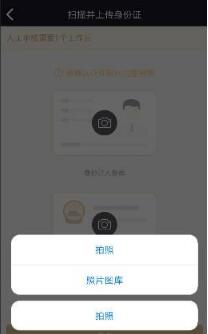
代码
1、自定义dialog:引入样式和代码指定样式
package com.gxjl.pe.gxjlpesdk.view;
import android.app.Dialog;
import android.content.Context;
import android.os.Bundle;
import android.support.annotation.NonNull;
import android.support.annotation.Nullable;
import android.util.DisplayMetrics;
import android.view.Gravity;
import android.view.View;
import android.view.Window;
import android.view.WindowManager;
import android.widget.TextView;
import com.gxjl.pe.gxjlpesdk.R;
/**
* 相机、相册选择 弹框
* Created by xiaoshuai on 2018/8/20.
*/
public abstract class CameraPhotoDialog extends Dialog implements View.OnClickListener{
private Context context;
public CameraPhotoDialog(@NonNull Context context) {
super(context, R.style.dialogTransparent);//内容样式在这里引入
this.context = context;
}
public CameraPhotoDialog(@NonNull Context context, int themeResId) {
super(context, themeResId);
}
protected CameraPhotoDialog(@NonNull Context context, boolean cancelable, @Nullable OnCancelListener cancelListener) {
super(context, cancelable, cancelListener);
}
@Override
protected void onCreate(Bundle savedInstanceState) {
super.onCreate(savedInstanceState);
setContentView(R.layout.dialog_camrea_photo);
//tv_title = findViewById(R.id.tv_title);
Window dialogWindow = getWindow();
WindowManager.LayoutParams lp = dialogWindow.getAttributes();
DisplayMetrics d = context.getResources().getDisplayMetrics(); // 获取屏幕宽、高用
lp.width = (int) (d.widthPixels * 0.9); // 宽度设置为屏幕宽度的80%
//lp.dimAmount=0.0f;//外围遮罩透明度0.0f-1.0f
dialogWindow.setAttributes(lp);
dialogWindow.setGravity(Gravity.BOTTOM);//内围区域底部显示
}
@Override
public void onClick(View view) {
int i = view.getId();
if (i == R.id.tv_cancel) {
this.dismiss();
}
}
protected abstract void confirm();
}
2、dialog_camrea_photo.xml 布局
<?xml version="1.0" encoding="utf-8"?>
<LinearLayout xmlns:android="http://schemas.android.com/apk/res/android"
xmlns:tools="http://schemas.android.com/tools"
android:layout_width="match_parent"
android:layout_height="wrap_content"
android:background="@android:color/transparent"
android:orientation="vertical">
<LinearLayout
android:layout_width="match_parent"
android:layout_height="wrap_content"
android:layout_marginBottom="10dp"
android:background="@android:color/transparent"
android:orientation="vertical">
<LinearLayout
android:layout_width="match_parent"
android:layout_height="wrap_content"
android:background="@drawable/bg_camera_check"
android:orientation="vertical">
<TextView
android:layout_width="wrap_content"
android:layout_height="wrap_content"
android:padding="15dp"
android:layout_gravity="center_horizontal"
android:text="拍照"
android:textSize="16sp"
android:textColor="@color/font_007AFF"/>
<View
android:layout_width="match_parent"
android:layout_height="1dp"
android:background="@color/line_ECECED"/>
<TextView
android:layout_width="wrap_content"
android:layout_height="wrap_content"
android:padding="15dp"
android:layout_gravity="center_horizontal"
android:text="照片图库"
android:textSize="16sp"
android:textColor="@color/font_007AFF"/>
</LinearLayout>
<LinearLayout
android:layout_width="match_parent"
android:layout_height="wrap_content"
android:layout_marginTop="10dp"
android:background="@drawable/bg_camera_check"
android:orientation="vertical">
<TextView
android:layout_width="wrap_content"
android:layout_height="wrap_content"
android:padding="15dp"
android:layout_gravity="center_horizontal"
android:text="拍照"
android:textSize="16sp"
android:textColor="@color/font_007AFF"/>
</LinearLayout>
</LinearLayout>
</LinearLayout>
3、style.xml 样式布局:指定dialog内容样式
<?xml version="1.0" encoding="utf-8"?> <resources> <style name="dialogTransparent" parent="@android:style/Theme.Dialog"> <item name="android:windowFrame">@null</item> <!--边框--> <item name="android:windowIsFloating">true</item> <!--是否浮现在activity之上--> <item name="android:windowIsTranslucent">true</item> <!--半透明--> <item name="android:windowNoTitle">true</item> <!--无标题--> <item name="android:background">@android:color/transparent</item> <!--背景透明--> <item name="android:windowBackground">@android:color/transparent</item> <!--背景透明--> <item name="android:backgroundDimEnabled">true</item> <!--模糊--> <item name="android:backgroundDimAmount">0.6</item> <!--背景透明度--> </style> </resources>
以上就是本文的全部内容,希望对大家的学习有所帮助,也希望大家多多支持亿速云。
免责声明:本站发布的内容(图片、视频和文字)以原创、转载和分享为主,文章观点不代表本网站立场,如果涉及侵权请联系站长邮箱:is@yisu.com进行举报,并提供相关证据,一经查实,将立刻删除涉嫌侵权内容。